Bedingung anlegen (DMS-Import)
Über Bedingungen kann definiert werden dass gewisse Werte (Betreff, Dateiname, Dateiendung, ...) einen gewissen Werte aufweisen müssen. Hier Besteht die Möglichkeit einer Einzelprüfung oder der verknüpfung von Bedingungen mit den boolschen Operatoren "(", ")", "Und" und "Oder". somit können auch komplexeste Abfragen abgebildet werden. Die Einträge werden der Sortierung nach abgearbeitet. Dadurch können Klammern bzw. die beiden logischen Operatoren korrekt eingesetzt werden. Mit den Pfeiltasten kann die Reihenfolge jederzeit angepasst werden.
Bedingungen anlegen/ändern/löschen
Um eine Bedingung anzulegen drücken Sie im Regeln Verwalten im Bereich Bedingungen den Button Neu.
Um eine Bedingung zu editieren wählen Sie die gewünschte Quelle in der Tabelle im Bereich Bedingungen aus und drücken den Button Editieren.
Um eine Bedingung zu löschen wählen Sie die gewünschte Quelle in der Tabelle im Bereich Bedingungen aus und drücken den Button Löschen.
Um die Ausführungsreihenfolge einer Bedingung zu ändern wählen Sie die zu ändernde Bedingung aus und verschieben Sie diese mit den Pfeiltasten.
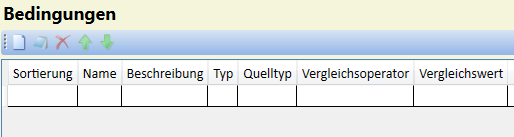
Bei Neu/Editieren öffnet sich anschließend das Fenster für die Bedingungseinstellungen
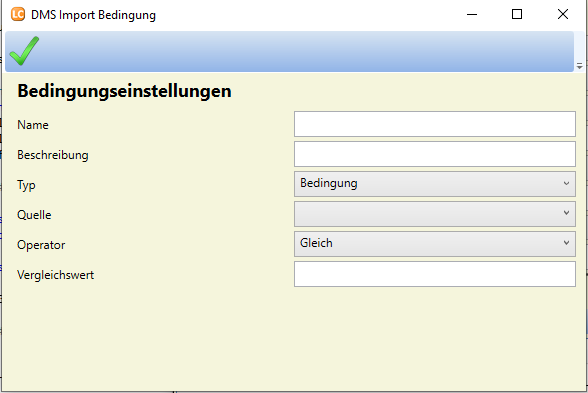
Dort stehen folgenden Einstellungsfelder zur Verfügung. Mit klick auf Übernehmen werden die Einstellungen geprüft. Wenn die Einstellungen plausibel sind werden sie übernommen ansonsten wird eine Entsprechende Fehlermeldung angezeigt und das übernehmen abgebrochen. Gespeichert werden die Einstellungen erst mit speichern der Regel.
| Name der Einstellung | Datentyp | Funktion der Einstellung |
|---|---|---|
| Name | string | Name der Bedingung. |
| Beschreibung | string | Beschreibung der Bedingung |
| Typ | Enum | Gibt den Typ der Logischen Operation an Es gibt folgende Optionen
|
Quelle nur bei Typ in (Bedingung) | Enum | Gibt an auf welches Feld der Quelle (Datei/Email) geprüft werden soll Es gibt folgende Optionen
|
Operator nur bei Typ in (Bedingung) | Enum | Gibt den Prüfoperator an mit welchem der Vergleichwert geprüft werden soll Es gibt folgende Optionen
|
Vergleichswert nur bei Typ in (Bedingung) | string | Gibt den Vergleichswert an auf welchen geprüft werden soll. (Nur bei Bedingung) |
